Mau Reset Xiaomi? Ikuti Cara Aman dan Mudah Ini!
Mana nih suaranya para pengguna ponsel Xiaomi? Tak jarang para pengguna Xiaomi menghadapi beragam masalah saat menggunakan Xiaomi-nya mulai dari baterai yang cepat habis akibat memakan daya yang banyak hingga performa yang lelet karena keseringan pasang-hapus aplikasi.
Lantas, solusi apa yang dapat dilakukan untuk mengatasi masalah tersebut pada Xiaomi? Tentunya tanpa harus membeli ponsel pintar baru, kamu bisa mereset (mengatur ulang) ke pengaturan awal bak pertama kali memakai ponsel Xiaomi baru.
Ets, tetapi sebelum kamu akan melakukan reset ada hal penting yang harus dipersiapkan. Disebabkan proses reset ini akan membutuhkan waktu yang tidak sebentar, jadi persiapkan dan pastikan kalau daya baterai Xiaomi lebih dari 50%. Ingat! kamu tidak bisak melakukan proses reset sambil discharge. Terus kalau tiba-tiba Xiaomi milikmu mati saat proses reset, dengan lapang dada kamu harus mengulangnya kembali.
Sama kamu harus melakukan backup data atau file dulu, gak mau kan kalau foto-foto kamu dengan si doi di galeri hilang? Kamu bisa memindahkan data tersebut ke laptop atau simpan di Google Drive, jadi kamu tidak perlu gundah saat melakukan reset Xiaomi karena datanya tersimpan aman.
Ok, baterai sudah penuh dan data telah di-backup, lalu ribet gak sih tahapan mereset ponsel Xiaomi? Hilangkan jauh-jauh pertanyaan itu, karena jawabannya sangat mudah dan kamu bisa melakukannya sendiri. Seperti biasa Carisinyal akan membantumu, tentunya lewat pemaparan berikut ini. Langsung saja baca hingga tuntas dan simak dengan baik, yah!
Cara Reset Xiaomi dengan Menu Setelan
Sebelum kita memulai, ubahlah terlebih dahulu pengaturan bahasa di Xiaomi menjadi bahasa Indonesia. Ini karena dalam tahapan reset Xiaomi, Carisinyal akan menggunakan pengaturan bahasa Indonesia tentunya agar tidak membuatmu bingung. Namun, jika merasa kamu dapat menjalankan proses reset tanpa mengganti bahasa juga tidak masalah. Untuk mengetahuinya, bisa ikuti langkah berikut ini:
- Ok, langkah pertama yang perlu kamu lakukan adalah mencari dan membuka ikon "Setelan".
- Setelah itu, scroll down layar ke bawah temukan menu "Setelan Tambahan".
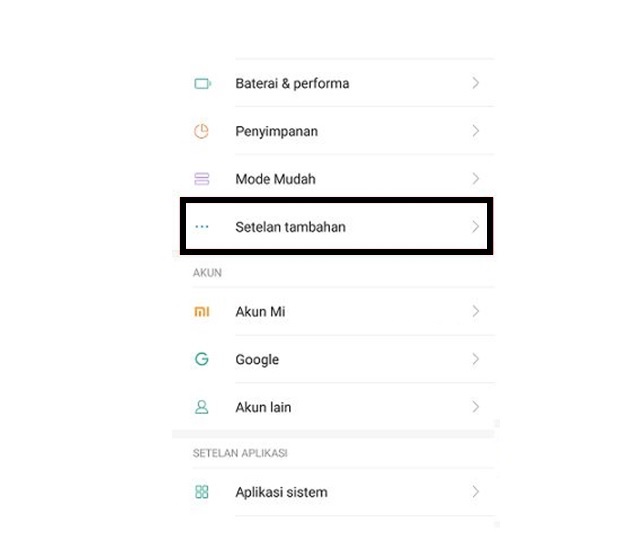
- Lantas kliklah tombol "Cadangkan & setel ulang".
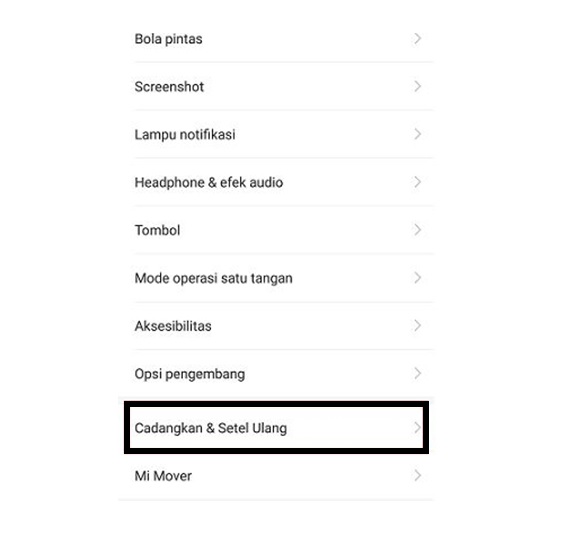
- Dilanjutkan dengan mengklik "Kembalikan ke setelan pabrik".
- Kemudian, kamu akan ditampilkan dengan menu "Data Personal/Pribadi". Kliklah menu tersebut!
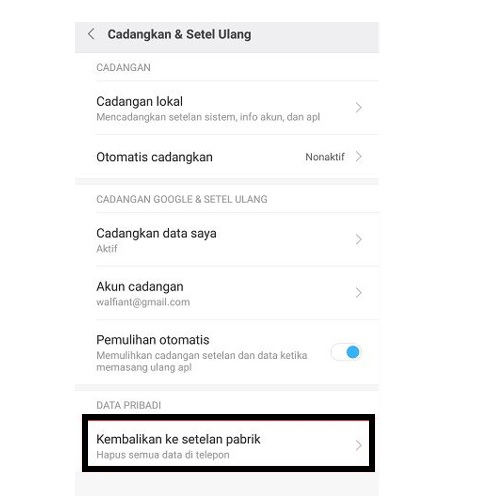
- Terus klik tombol "Setel Ulang Telepon" yang terletak di paling bawah layar.
- Perlu dicatat! Jika kamu memutuskan untuk menekan menu "Hapus isi yang tersimpan" maka semua video, foto, dan file lainnya akan ikut terhempas dari ruang penyimpanan. Namun, jika sebelumnya telah di-back-up jangan khawatir untuk langsung mengklik menu itu.
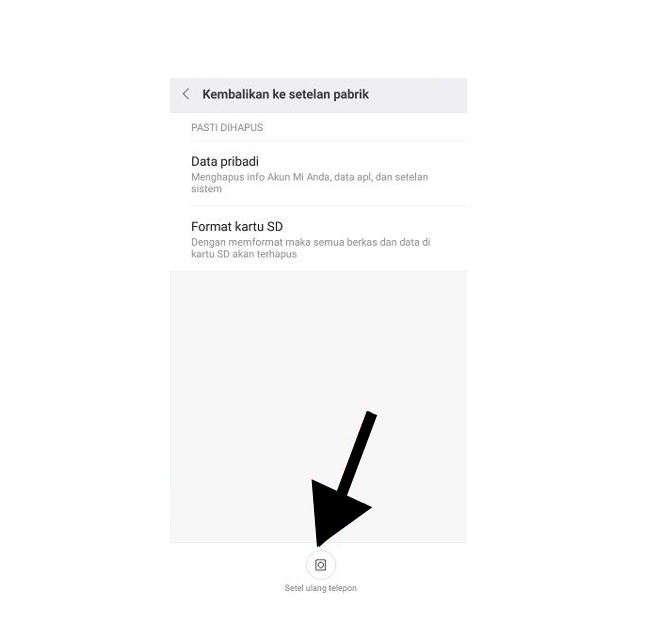
- Tunggulah hingga proses reset usai!
- Seusai proses reset, ponsel Xiaomi-mu akan melakukan restart secara otomatis. Tidak perlu gundah, saat proses restart memakan waktu lama dari biasanya karena itu hal yang wajar setelah dilakukan proses reset.
- Yay! Ponselmu telah berhasil di-reset dan siap digunakan kembali.
Cara Reset Xiaomi dengan Hard Reset
Jangan panik dulu, meski namanya Hard Reset akan tetapi kenyataanya tidak sesusah yang dipikirkan kok! Jadi, maksud dari hard reset adalah cara mereset dengan mematikan ponsel Xiaomi terlebih dulu, proses resetnya dilakukan melalui recovery mode yang dapat diakses ketika proses booting. Tidak sulit untuk melakukannya, karena kamu bisa ikuti langkah berikut ini:
- Cara ini diawali dengan menekan tombol "Power" dan "Volume up" (+) yang dilakukan secara barengan. Tahanlah, dalam beberapa detik.
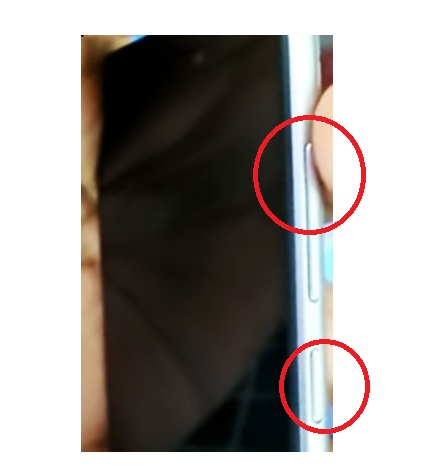
- Perlu diingat! Ponsel Xiaomi-mu harus dalam keadaan Off, dengan demikian kamu akan diajak ke "Recovery Mode" (Mode Sembuh). Lalu, tunggulah hingga ponsel bergetar dan muncul logo MI.
- Kemudian, kamu akan melihat layar ponsel Xiaomi-mu yang menampilkan menu "Recovery Mode".
- Dalam beberapa kasus kamu akan diajak untuk memilih Bahasa. Untuk mengganti bahasa yaitu dengan menekan tombol "Volume" dan dilanjutkan dengan menekan tombol "Power" yang berfungsi sebagai tombol "Enter". Namun, adapun jenis ponsel Xiaomi yang memang sudah diatur secara otomatis ke dalam bahasa Inggris. Intinya ini tergantung jenis ponsel Xiaomi-nya, yah!
- Selanjutnya kamu pilih menu "Wipe Data" untuk mulai ke sesi reset.
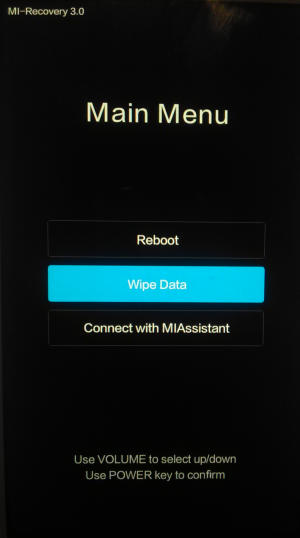
- Lalu, pilihlah menu "Wipe All Data", ini berarti semua data pada ponsel Xiaomi-mu akan disapu atau terhapus.
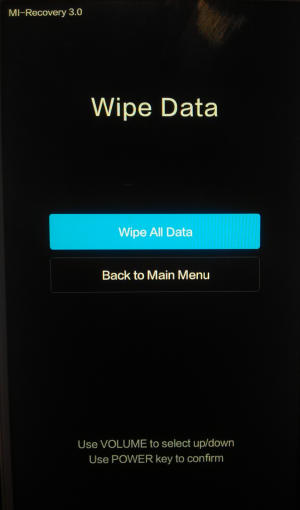
- Berikutnya, klik menu "Confirm", dengan memilih menu ini maka kamu telah yakin dan mengkonfirmasi proses reset pada ponsel Xiaomi-mu. Sementara, bila kamu ingin membatalkan klik "Cancel".
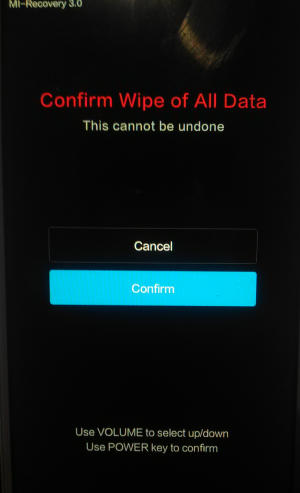
- Terus, kamu disuruh untuk bersabar beberapa menit sampai proses reset selesai dilakukan. Selepas proses reset usai dilakukan, pilihlah menu "Back to main menu".
- Lantas akan muncul menu "Reboot", klik menu tersebut. Berikutnya akan ada pilihan "Reboot to system", untuk melakukan proses restart ponsel Xiaomi.
- Voila! Beres sudah proses reset dan restart ponsel Xiaomi.
Tampilan layar Xiaomi-mu akan tampak seperti di awal kamu membelinya. Aplikasi yang tersedia hanya bawaan, dengan demikian kamu harus menginstall aplikasi yang kamu inginkan di Playstore. Kamu juga mungkin akan dituntun untuk masuk ke akun MI, jika punya ketik username dan kata sandi. Akan tetapi jika tidak punya kamu bisa melewatinya.
Cara Mereset Xiaomi dengan Mi Cloud
Langkah yang ketiga ini tampaknya jarang dipraktekan oleh para pengguna ponsel Xiaomi. Namun, langkah ini bisa jadi alternatif jika sewaktu-waktu tombol Power dan Volume Up tidak berfungsi atau kasus terburuk ponselmu hilang, sehingga kamu memilih untuk reset ponsel daripada data-data di ponselmu jatuh di tangan yang tidak bertanggung jawab.
Bagi kamu yang hendak melakukan reset ponsel Xiaomi melalui Mi Cloud, maka kamu harusnya mengaksesnya lewat browser di PC/laptop yang terkoneksi dengan internet. Biar nggak bingung, langsung ikuti langkah ini, ya!
- Langkah pertama, tekan link ini atau ketik us.i.mi.com lalu tekan tombol "Enter". Kemudian kamu harus "Sign in" menggunakan akun Mi, pastikan akun milikmu sesuai dengan akun Mi yang digunakan pada ponsel Xiaomi yang akan direset.
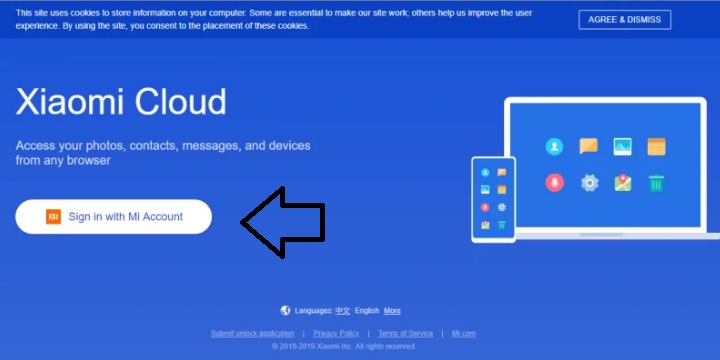
- Masukkan alamat email, nomor ponsel atau username Mi, dilanjutkan dengan mengisi kata sandi dan tekan tombol "Sign In".
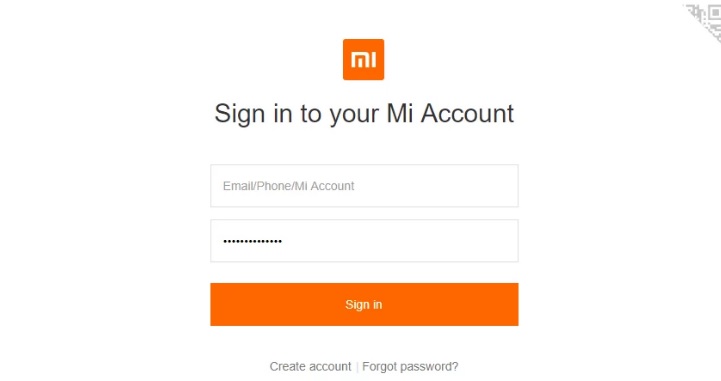
- Setelah berhasil masuk ke laman Mi Cloud kamu akan melihat jajaran menu. Dari deretan menu, pilihlah menu "Find device".
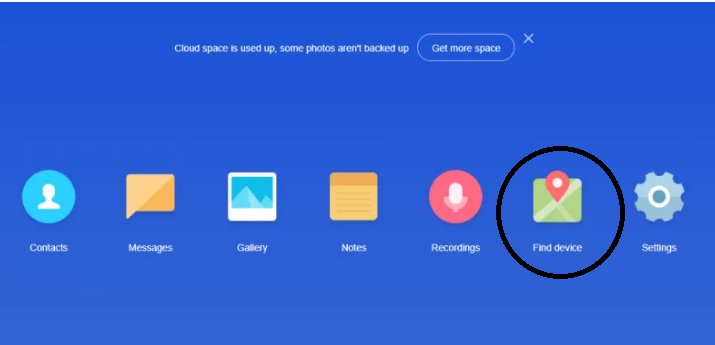
- Selanjutnya, bersabarlah beberapa saat sampai situs tersebut memunculkan sebuah tipe Xiaomi yang teradaftar oleh Mi Cloud. Pada umumnya akan dipresentasikan di pojok kanan atas situs.
- Jika, kamu telah yakin akan mereset ponsel Xiaomi-mu maka pilihlah menu "Wipe Device", posisi menu ini berada pada jajaran empat menu di bawah.
- Terus kamu akan ditunjukan data apa saja yang akan terhapus. Lalu, kamu harus mengklik "Wipe" untuk menyelesaikan proses reset ponsel Xiaomi-mu. Tak membutuhkan waktu lama, proses reset pun akan beroperasi dan diteruskan ponsel Xiaomi-mu akan melakukan reboot secara otomatis.
Demikianlah beberapa cara yang dapat kamu lakukan bila ingin me-reset ponsel Xiaomi-mu. Gimana gampang bukan? Juga pastinya cara yang terlampir di atas tentunya dijamin aman.
Namun, bila proses reset ponsel Xiaomi tidak kunjung memecahkan masalah lemot atau sebagainya, kamu misa bisa menggunakan alternatif terakhir ini yaitu dengan membeli ponsel Xiaomi baru. Bagi yang sedang merencanakan membeli ponsel Xiaomi, bisa mampir ke artikel bertajuk Daftar Harga HP Xiaomi Terbaru.

